Este post foi publicado originalmente em 30 de dezembro de 2015, e foi atualizado em 18 de julho de 2019, e 20 de fevereiro de 2020.
Por que aprender como construir um site WordPress? Bem, aqui está um cenário a considerar: Você encontra um amigo que não vê há algum tempo no supermercado. Enquanto você pega a conversa, você menciona que começou seu próprio negócio recentemente e as coisas estão indo bem. Ela responde imediatamente com: “Oh, isso é ótimo! Vou ter de verificar… Qual é o endereço do seu site?”
Panic. Temido. Suores frios.
Vês, ainda não resolveste o que vês como a questão esmagadora da construção de um website. Você sabe que quer usar o WordPress, mas você não sabe como construir um site WordPress. Quem sabe por onde começar?!
Deep breaths … você pode fazer isso.
Aprender como construir um site WordPress pela primeira vez não é tão difícil quanto você pode pensar.
- Como construir um site WordPress – Um guia para iniciantes
- O que é WordPress?
- Quem deve usar WordPress?
- OK, mas como funciona o WordPress?
- O que você precisa para construir um site WordPress
- A maneira mais fácil de construir um site WordPress
- Como instalar o WordPress manualmente
- Criar uma base de dados
- Faça o upload dos arquivos do WordPress
- Install WordPress
- Entrar as credenciais da sua base de dados
- Definir nome de usuário e senha
- Conhecendo o painel de controle do WordPress
- Configurando suas URLs configurando links permanentes
- Selecionando um tema para o seu site WordPress
- Adicionando conteúdo ao seu site WordPress
- O que vem a seguir?
Como construir um site WordPress – Um guia para iniciantes
Com as ferramentas certas e um pouco de know-how, você pode ter um site com ótima aparência que você terá orgulho de exibir. Aqui está o que vamos cobrir neste guia:
- O que é WordPress?
- Quem deve usar WordPress?
- Como funciona WordPress?
- O que você precisa para construir um site WordPress.
- A maneira mais fácil de construir um site WordPress.
- Como instalar o WordPress manualmente.
- Conhecendo o painel de controle do WordPress.
- Configurando suas URLs configurando permalinks.
- Selecionando um tema para seu site WordPress.
- Adicionando conteúdo ao seu site WordPress.
- O que vem a seguir?
Pronto? Vamos colocar seu primeiro site WordPress em funcionamento!
O que é WordPress?
WordPress é um dos sistemas de gerenciamento de conteúdo (CMS) mais populares disponíveis, alimentando mais de um terço de todos os sites. Embora isso possa parecer altamente técnico, é realmente bastante simples.
Um sistema de gerenciamento de conteúdo faz exatamente isso – ele gerencia como o seu conteúdo é exibido.
Basicamente, você fornece o que você quer mostrar no seu site, e o CMS cuida de como ele é exibido. Isto significa que um CMS é fantástico para qualquer pessoa que queira criar ou manter um site com aparência profissional sem ter que ganhar um novo diploma em programação de computador.
Existem muitos sistemas diferentes de gerenciamento de conteúdo disponíveis, mas vamos nos concentrar no WordPress. Ele é amplamente suportado, fácil de personalizar e, o melhor de tudo, de uso livre (com exceção da hospedagem – mais sobre isso abaixo). WordPress é uma ótima opção para construir um site flexível e polido sem código de aprendizagem.
Relacionado: 7 benefícios de sites WordPress
Voltar ao topo
Quem deve usar WordPress?
Em suma, quem quer um site fácil de manter mas altamente personalizável deve aprender como construir um site WordPress. WordPress é frequentemente pensado como uma plataforma para bloggers, mas funciona bem para muitos tipos diferentes de sites.
Uma pequena empresa que precisa de uma presença online para anunciar, uma família que quer manter os seus entes queridos actualizados com fotos e notícias, e o profissional que oferece os seus serviços ao público pode beneficiar do WordPress.
E sim, funciona muito bem para blogs, também.
Voltar ao topo
OK, mas como funciona o WordPress?
Pense assim – WordPress é a sua estrutura. Assim como uma casa, você primeiro começa com o enquadramento.
É o backbone e fornece o suporte para todas as principais funções que você vai precisar.
Próximo, nós adicionamos o conteúdo. Este consiste em texto, imagens e vídeos que você usa para transmitir a sua mensagem aos visitantes. Na analogia da nossa casa, este é o mobiliário, imagens e itens dentro do seu site.
O seu tema controla o aspecto do seu site; as cores gerais e layouts das páginas fazem parte do seu tema. Estas são a sua pintura e tapete na casa do seu site.
Mas, como você está aprendendo a construir um site WordPress, e se você decidir mudar seus esquemas de cores e reorganizar seus móveis? Você não quer ter que comprar uma casa nova inteira só para mudar o visual. É aqui que construir o seu website com WordPress oferece uma enorme vantagem. Uma vez que seu conteúdo é configurado inicialmente, você pode mudar seu design sem ter que recriar suas páginas.
A beleza do WordPress é que você pode facilmente editar conteúdo, adicionar recursos ou redesenhar completamente seu site sem ter que começar do zero.
Você pode expandir, remover ou editar conteúdo sem qualquer alteração na funcionalidade. Você também pode escolher mudar sua aparência (ou seja, seu tema WordPress) sem perder nenhum conteúdo ou ter que recriar sua estrutura de página.
WordPress pode fazer muitas coisas direto da caixa, mas e se você quiser adicionar funcionalidade?
É aqui que os plugins entram em jogo.
Plugins são recursos adicionais que você pode instalar (ou ligar IN para) seu site WordPress para adicionar funcionalidade. Pense neles como adicionar aplicativos ao seu dispositivo móvel; você pode adicionar recursos à estrutura básica, encontrando um plugin que faz algo que o WordPress não oferece por padrão.
Voltar ao topo
O que você precisa para construir um site WordPress
Vamos ao fundo do poço: o que você precisa para começar?
Todos os sites precisam de dois componentes principais: um nome de domínio (também chamado de URL, ou endereço do site) e hospedagem.
O nome de domínio é como as pessoas vão acessar seu site, e a hospedagem refere-se aos computadores físicos que armazenam e servem os arquivos do site.
Uma palavra de conselho: fique com uma empresa de hospedagem respeitável. O alojamento “com desconto” pode custar-lhe muito mais a longo prazo.
Comece por proteger o seu alojamento e nome de domínio.
Relacionado: Como comprar um nome de domínio em 3 passos
A conta de alojamento GoDaddy WordPress Hosting seria um ótimo lugar para começar. O WordPress é instalado e configurado automaticamente nestes planos. E com hospedagem gerenciada, tarefas como atualizações automáticas do software principal, backups de sites e verificação de malware são tratadas para você.
Se você decidir ir com um plano de hospedagem não gerenciado e instalar o WordPress você mesmo, você pode pegar o download da versão mais recente do WordPress.org. Qualquer plano de hospedagem funcionará desde que você tenha acesso a um banco de dados para armazenar valores e um local para upload de arquivos. Cobriremos a auto-instalação abaixo.
Desde que você tenha assegurado a hospedagem e registrado um nome de domínio, há algumas outras coisas que você precisará reunir para colocar seu site em funcionamento:
- Conteúdo – O que você vai dizer?
- Imagens e/ou vídeos – Porque um site só de texto seria incrivelmente chato.
- Tema – WordPress vem com vários padrões instalados, e há muitos temas livres para escolher além das opções padrão. Se você preferir uma certa aparência, também há temas disponíveis para compra em fontes online como ThemeForest
- Uma xícara de café – OK, acho que este poderia ser opcional.
O que você NÃO precisa para começar:
- Software caro de edição ou web-design – Tudo no WordPress é criado, adicionado e editado a partir do seu navegador web.
- Um tio rico ou herança familiar – WordPress é gratuito e os planos de hospedagem são muito acessíveis.
- Um grau avançado em programação de computadores, matemática ou física – uma vez que você conhece o básico, WordPress é fácil!
Relacionado: O que é a hospedagem gerenciada do WordPress?
Voltar ao topo
A maneira mais fácil de construir um site WordPress
A maneira mais fácil de configurar o WordPress é começar com uma conta de hospedagem projetada especificamente para sites WordPress. Se você escolher um plano como a conta GoDaddy Managed WordPress Hosting, por exemplo, o WordPress já está instalado para você.
Alojamento WordPress do GoDaddy facilita a construção do seu primeiro site WordPress com um Assistente de Início Rápido, temas pré-construídos, atualizações do software central, backups diários e suporte 24 horas por dia, 7 dias por semana.
Muitos hosts oferecerão uma opção de um clique ou instruções simples para instalar o WordPress diretamente de seu painel de controle. Se o WordPress já estiver instalado, você pode pular a próxima seção.
Voltar para o topo
Como instalar o WordPress manualmente
Se você está se sentindo mais aventureiro e quer instalar o WordPress você mesmo, nós ainda temos você coberto. Antes de você poder instalar o WordPress, precisaremos fazer um pouco de trabalho de instalação. Vamos instalar o WordPress manualmente.
Criar uma base de dados
Comecemos por criar uma base de dados. Um site WordPress é um pouco diferente do que costumávamos pensar como o site “padrão”. Quando a internet era nova (você sabe, quando os dinossauros vagueavam pela terra), os sites eram apenas uma coleção de arquivos armazenados em um computador.
WordPress funciona de forma diferente; seu site é gerado a partir de uma combinação de arquivos armazenados em um servidor E informações salvas e acessadas a partir de um banco de dados. Isto significa que precisamos configurar uma base de dados para WordPress para usar.
Você deve ter recebido credenciais para entrar no painel de controle do seu alojamento, ou cPanel. Uma vez conectado, você deve ver várias opções no seu painel de controle administrativo. Queremos começar localizando a seção Databases; vamos criar um banco de dados usando o MySQL Database Wizard.
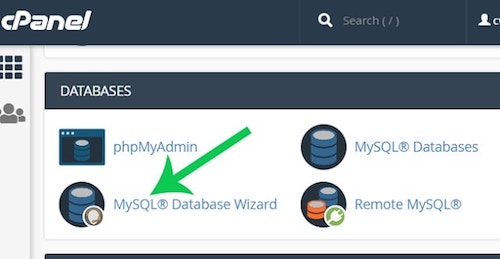
Seguir as instruções no wizard para criar seu banco de dados. Você vai especificar um nome de banco de dados e criar um usuário de banco de dados com uma senha. Quando solicitado, certifique-se de que o usuário tem “Todos os Privilégios” para o banco de dados.
Note o nome do banco de dados e nome de usuário e senha que você definir – você precisará deles em um minuto.
Faça o upload dos arquivos do WordPress
Próximo, vamos configurar os arquivos necessários para o WordPress. Baixe a última versão do WordPress do WordPress.org.
Volte ao seu painel de controle do cPanel e clique no seu Gerenciador de Arquivos.
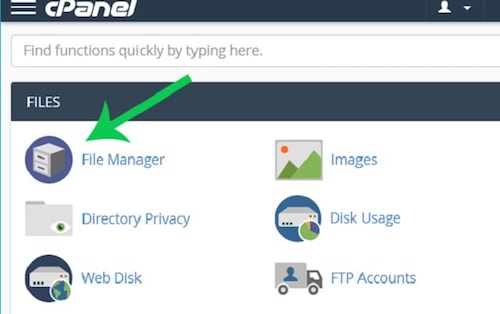
Até lá, clique na pasta public_html; aqui é onde você quer configurar seus arquivos. Clique em Upload e carregue o arquivo zip que você acabou de salvar do WordPress.org.
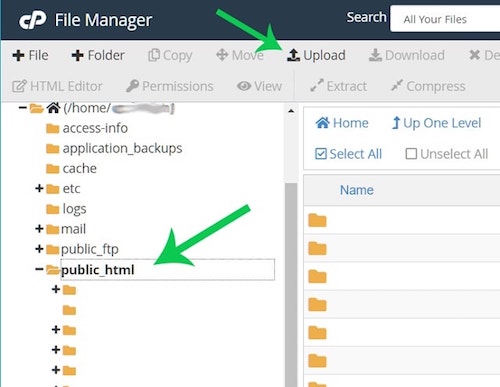
Após o arquivo ter terminado de ser carregado, volte para a janela principal do Gerenciador de Arquivos. Clique com o botão direito do mouse sobre o arquivo e selecione “Extrair”. Isso irá descompactar todos os arquivos necessários ao WordPress em seu diretório de trabalho (seja paciente, esta parte pode levar alguns momentos para ser concluída).
Once terminado, você verá um diretório “wordpress” sob sua pasta “public_html”. Clique nessa pasta e selecione tudo dentro.
No topo da sua tela, clique em Move e mova todos os arquivos para o seu diretório pubic_html. Você pode apagar a pasta (agora vazia) “wordpress” e o arquivo zip original do wordpress. Se você fez tudo corretamente, agora você deve ter uma estrutura de arquivo que se parece com esta:
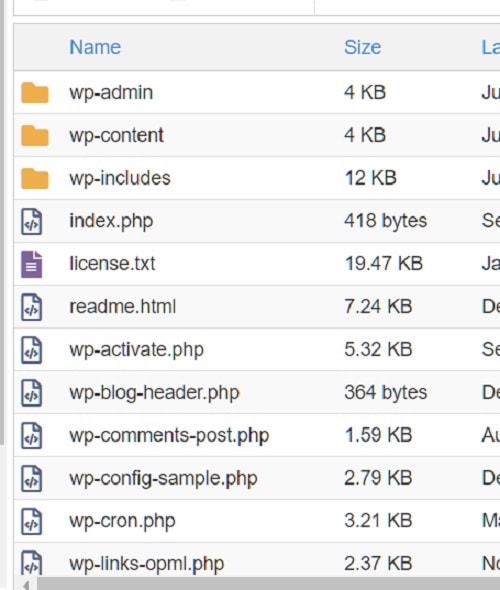
Install WordPress
Para o passo final, vá para um navegador web e visite seu site em qualquer nome de domínio que você escolheu. O processo de instalação deve começar automaticamente para você, pedindo-lhe para selecionar um idioma.
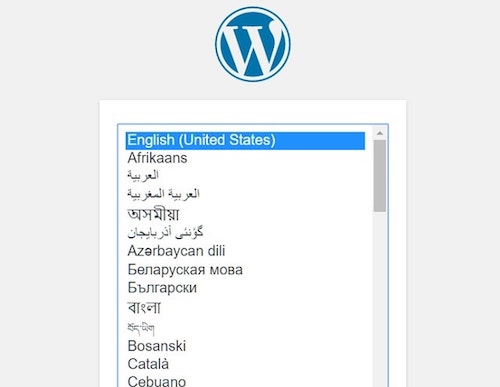
Entrar as credenciais da sua base de dados
Remmbrar as credenciais que salvamos anteriormente? Aqui é onde você vai precisar delas. Digite o nome da base de dados, nome de usuário e senha do usuário nas caixas apropriadas. A maioria dos hosts usará localhost para o nome do host.
Se você não tiver certeza, seu host web pode fornecer essa informação.
É também uma boa idéia mudar o prefixo padrão da tabela de wp_ para algo diferente. Não importa o que você escolher, apenas torne-o diferente do padrão. Clique em Submit para continuar a instalação.

Definir nome de usuário e senha
Agora você definirá o nome de usuário e senha que você usará para entrar no seu novo site WordPress.
É uma boa idéia usar um nome de usuário diferente de “admin.”
Este é o nome de usuário padrão, e portanto aumenta as chances de seu site ser hackeado mais tarde.
Selecione uma senha segura, ou deixe o WordPress gerar uma para você. Dê um título ao seu site, se desejar, e continue a instalação.
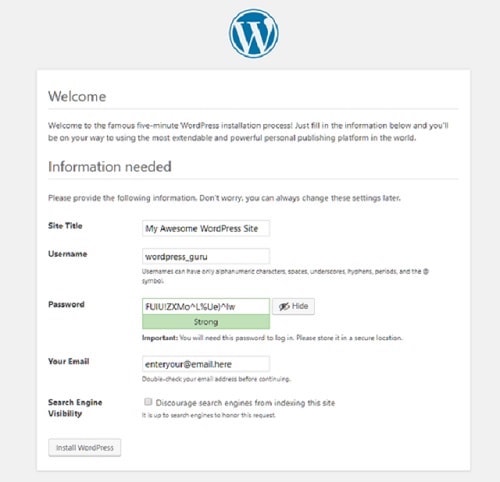
É isso! WordPress agora está instalado.
Voltar para o topo
Conhecendo o painel de controle do WordPress
Como você aprende a construir um site WordPress, o painel de controle é onde você irá controlar todos os aspectos do projeto. Acesse o painel de controle indo para “yourdomainname/wp-admin” no seu navegador. Acesse usando o nome de usuário e senha que você criou na última etapa do processo de instalação.
Este painel é o centro de todas as coisas do WordPress. Por onde começar?
Comecemos com uma rápida visão geral das diferentes áreas que você pode usar para adicionar conteúdo ao seu site e configurar o WordPress.
A maior parte do seu site será construída usando posts e páginas. Os posts são geralmente usados para conteúdo que é atualizado com freqüência, como artigos de blog. Para conteúdo que não muda com tanta freqüência, como um link Sobre Nós ou Contato, é melhor usar Pages.
Os temas mais recentes exibirão seus posts mais recentes na página inicial, por padrão (pense em blogs). No entanto, você pode alterar esta configuração para sempre exibir uma página estática, se desejar. Esta opção, assim como outras opções – como definir seu fuso horário ou mudar o endereço de e-mail do administrador – são encontradas na aba Configurações no menu à esquerda.
>8799>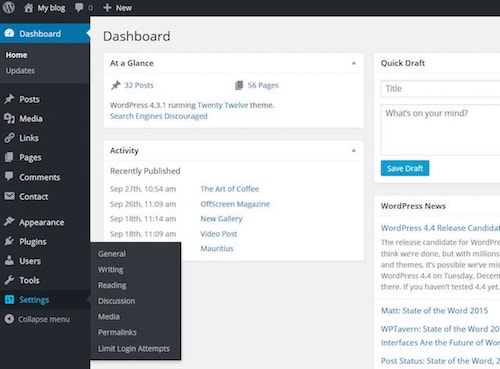
O menu Aparência é onde você irá controlar seu tema e tudo relacionado à exibição visual do seu site. Aqui você pode selecionar e carregar temas, criar menus e decidir o que vai aparecer na sua barra lateral usando widgets.
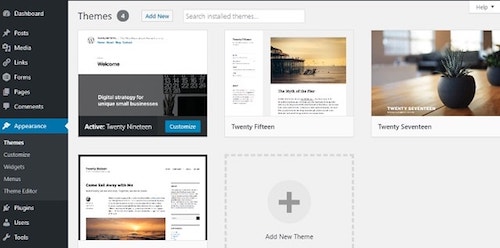
>
O menu Plugins permite que você veja os plugins atualmente instalados e adicione novos plugins.
Any plugin atualmente instalado no seu site WordPress aparecerá nesta página. Entretanto, somente plugins que estão ativados podem ser usados em seu site.
Por vezes, quando você instala um plugin, um novo item de menu será adicionado ao menu à esquerda (temas também podem adicionar estes menus). Muitas vezes, no entanto, novas opções serão adicionadas a um dos itens de menu existentes.
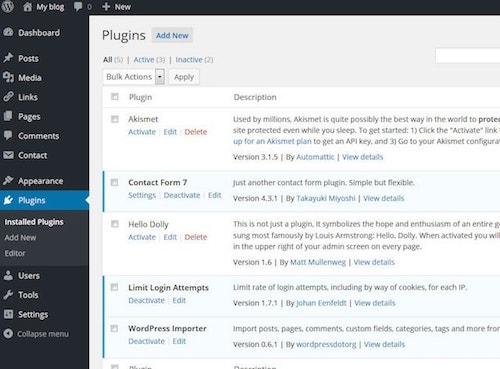
A Biblioteca de Mídia é onde você pode visualizar, editar ou excluir imagens que você adicionou ao seu site WordPress. Todas as imagens, independentemente de onde foram adicionadas, aparecerão na Biblioteca de Mídia. Por exemplo, você pode adicionar uma imagem a um post ou página diretamente da tela de edição de post ou página.
Estas imagens ainda aparecerão na galeria. Se você adicionar uma imagem diretamente na galeria de mídia, ela estará acessível a partir da seção Conteúdo de suas páginas.
Agora que você está familiarizado com as diferentes áreas, vamos fazer algum trabalho básico de configuração. Comece configurando sua estrutura URL.
Relacionado: Novo guia do usuário para o painel do WordPress
Voltar ao topo
Configurando suas URLs configurando links permanentes
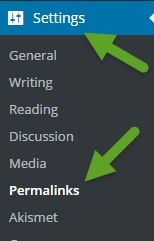 >
>
Por padrão, o WordPress utiliza uma forma de escrita de URL que não é amigável para SEO (Search Engine Optimization). Queremos alterar esta configuração para que os motores de busca classifiquem as páginas do site mais alto em seus resultados.
Não espere para completar esta tarefa – faça-o rapidamente antes de começar a publicar páginas ou posts no blog.
Existem muitas outras dicas e truques de SEO do WordPress que você pode usar mais tarde, mas vamos começar configurando seus links permanentes.
No Painel de Controle encontre o link da categoria Configurações na navegação por trilhos à esquerda. Selecione Settings e depois Permalinks. A regra de escrita de URLs simples será selecionada por padrão. Precisamos mudar isso, então selecione o Post Name e clique em Save Changes.
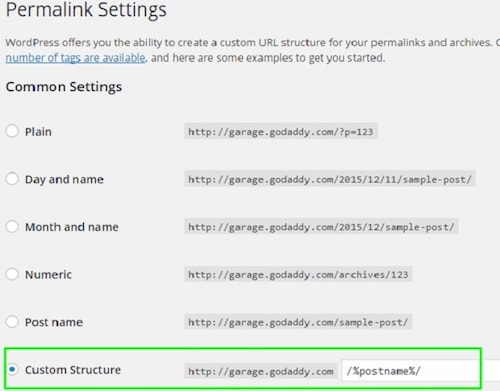
What did that accomplish?
Por padrão, o WordPress usa URLs “confusas” que especificam o ID do post. Nós as alteramos para serem mais amigáveis e legíveis. Isso não só ajudará nossos visitantes a encontrar as páginas que eles querem, mas é muito melhor para SEO.
Agora o WordPress criará links “bonitos” quando adicionarmos conteúdo, podemos começar a focar na exibição do site.
Relacionado: Configurando o WordPress – Configurando configurações, alterando o nome de usuário administrador e mais
Voltar para o topo
Selecionando um tema para o seu site WordPress
Embora a parte mais crítica da construção de um site WordPress seja o conteúdo, você também deve dar atenção cuidadosa ao seu tema. O tema afeta a forma como o seu site é exibido e a impressão geral que ele dá aos seus visitantes.
Há muitas coisas a considerar ao escolher um bom tema, mas qualquer pessoa pode aprender a desenhar um site quando você não é um web designer. No geral, você quer um tema que seja estável, limpo e fácil de trabalhar.
Você também quer selecionar um tema que seja responsivo (o que significa que ele irá lidar com diferentes tamanhos de tela, como tablets e dispositivos móveis, bem como desktops).
Muitos temas também são altamente personalizáveis, permitindo que você mude as cores e os fundos com facilidade. Isso pode ajudá-lo a conseguir um visual mais exclusivo que se adapte melhor à sua idéia de design de site.
Adicionando conteúdo ao seu site WordPress
Como mencionei anteriormente, quase todo o conteúdo é adicionado através de um post ou de uma página no WordPress. A adição de conteúdo a uma página e a um post são tratadas da mesma forma. Com o lançamento do WordPress 5.0, o método para inserir conteúdo numa página mudou drasticamente.
WordPress agora usa o que é conhecido como editor do Gutenberg, e você pode ler este excelente artigo que detalha como funciona. Se quiser ficar pelo editor WordPress clássico, eis o que precisa de fazer.
Existem algumas dicas a ter em conta quando trabalhar com o seu conteúdo. Ao longo do lado direito, você verá algumas opções adicionais. Definir uma imagem em destaque, por exemplo, define automaticamente a imagem em miniatura que acompanha as postagens em muitos temas. Você também pode salvar um item no formato de rascunho se ele ainda não estiver terminado. Isto salva suas alterações mas não as torna vivas para o seu site.
Apenas posts e páginas que são publicadas serão visíveis.
Relacionadas: Como escrever um ótimo post no blog
Voltar ao topo
O que vem a seguir?
Existe tanta coisa que o WordPress pode fazer que dificilmente arranhamos a superfície. Pronto para mais?
Pode descobrir como optimizar o seu site para SEO, e aprender tudo sobre como tornar o seu site WordPress mais seguro.
Após ter o seu site WordPress com o aspecto e funcionamento que deseja, partilhe-o com o mundo!
Comece a incluir um link para o seu site nos seus posts nas redes sociais. Adicione um link para o seu site na sua assinatura de e-mail. Use um plugin para começar a construir uma lista de assinantes de e-mail … as possibilidades são infinitas.
O que quer que suas necessidades, construir um site WordPress pela primeira vez é mais fácil do que você possa ter pensado. Então vá se divertir e crie!
